Det är lätt att missa, men Googles ChromeOS-plattform är i en nästan konstant utveckling. Programvaran inuti Chromebooks får uppdateringar och förbättringar flera gånger i månaden, mer än något annat operativsystem, och om du inte tittar närmare på det kan du missa något viktigt.
Det, min andra Chrome-bärare, är absolut fallet just nu.
När vi pratar förbereder Google en nästan komplett funktion som helt förändrar hur aviseringar presenteras på plattformen. Det är en förändring som verkar subtil på ytan, men när du väl har fått den igång på din Chromebook kommer du att undra hur du någonsin levt utan den, för det kommer verkligen att förändra ditt sätt att arbeta och göra ett slag. välkommen till din produktivitet på den stora skärmen.
För de flesta enkla dödliga kommer funktionen inte att rulla ut på ganska länge. Men du, som den ovanligt trevliga och intelligenta varelsen som läser den här spalten, är inte de flesta människor.
Och med cirka 20 sekunders ansträngning kan du ta med dig uppgraderingen till din favorit Chromebook på en minut för en smartare, effektivare och mer produktiv virtuell arbetsyta.
Är du redo för din uppgradering?
Separationen av ChromeOS-aviseringar
Mycket snabbt, låt oss ta en titt på hur aviseringar fungerar i Chrome OS idag, eftersom vi behöver det riktmärket för att uppskatta hur de är på väg att bli bättre.
Som det är, när du får ett meddelande, oavsett om det är något på systemnivå eller något från en Android-app på din Chromebook, en Progressive Web-app eller någon annan typ av ChromeOS-aktiverad app som växlar, visas detta överst på snabbinställningspanelen för Android i det nedre högra hörnet av skärmen.
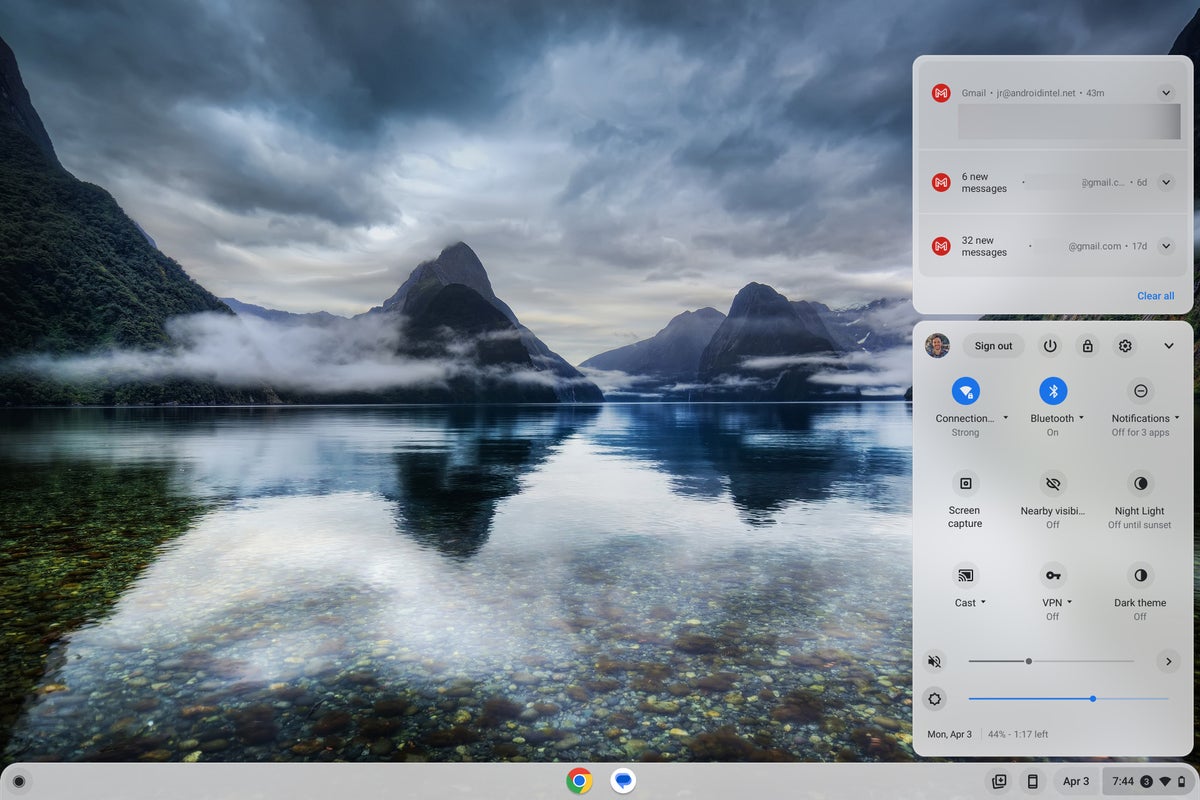 JR
JROch allsmäktige Goog, om dina dagar liknar mina, kommer det inte att dröja länge innan detta område är helt översvämmat av aktivitet, och den här utsikten blir en rörig, ohanterlig röra, där många potentiellt viktiga varningar ligger begravda, gömda. utom synhåll och riskerar att försvinna helt.
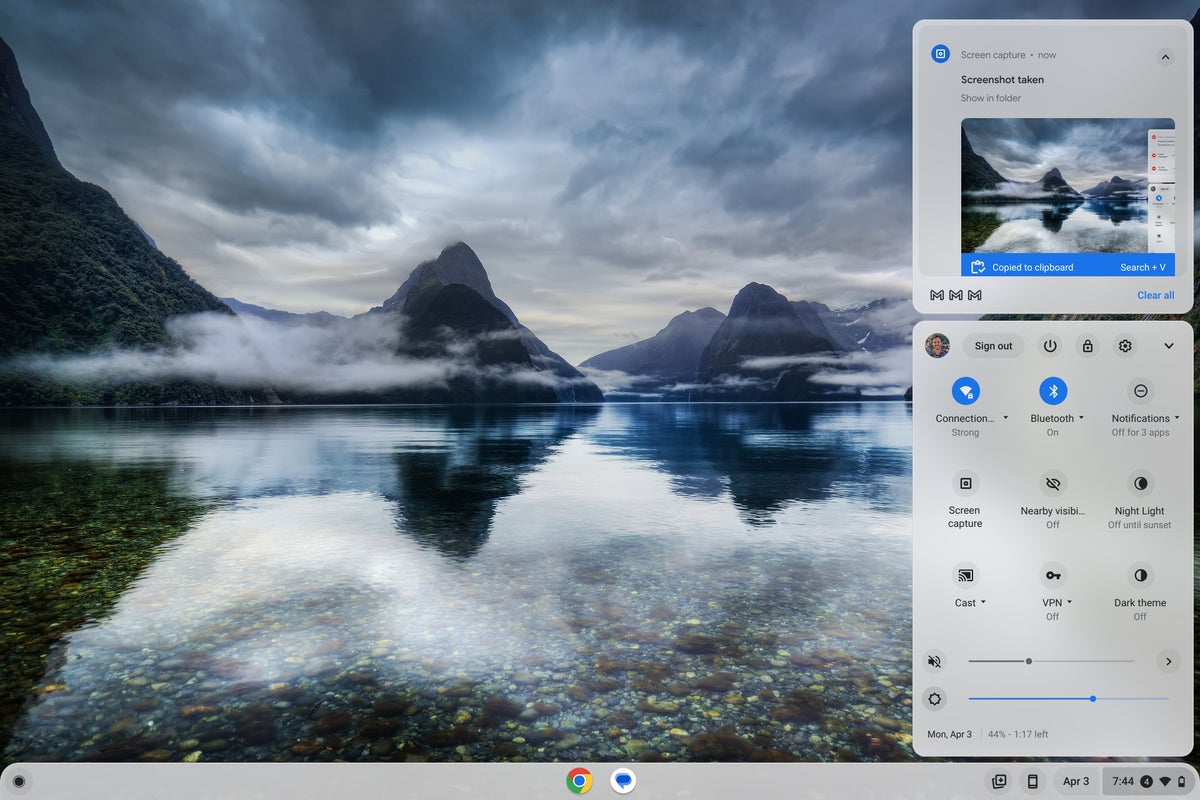 JR
JRTa nu reda på vad som händer med den nya ChromeOS-förbättringen som vi kommer att använda: Först flyttas aviseringar till sitt eget dedikerade område bredvid panelen Snabbinställningar på Chromebooks aktivitetsfält, där de är mycket lättare att se. visa. , bläddra och hantera. Det är en helt fristående knapp som visar ditt nuvarande antal väntande aviseringar hela tiden (och sedan försvinner när det inte finns några väntande meddelanden).
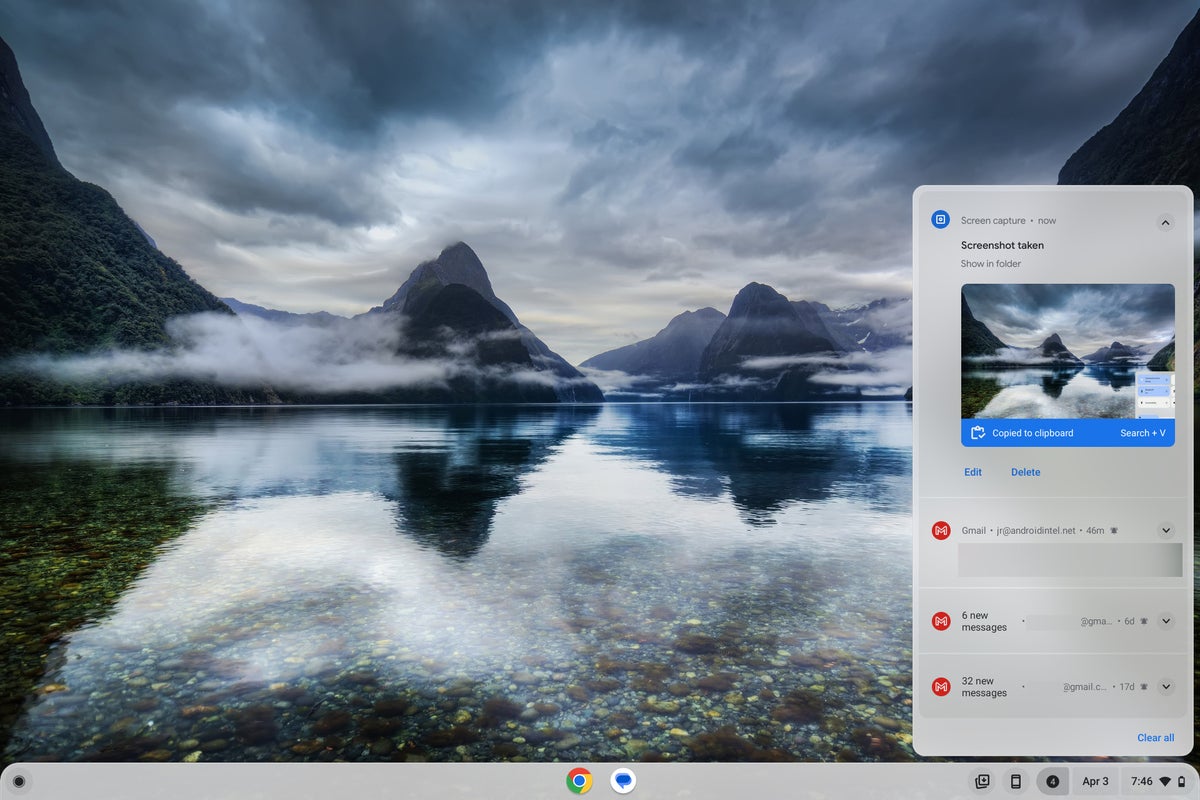 JR
JROch som en bonus får panelen Snabbinställningar ett fräscht utseende för att tjäna sitt nya begränsade syfte, med större knappar och en layout som följer Googles nuvarande materialdesignstandard. Det kommer att kännas omedelbart bekant och uppfriskande om du också använder Android (åtminstone Googles vanliga Android-inställning, som sett på dess egentillverkade Pixel-telefoner och en handfull andra enheter).
 JR
JRSå det är vad vi gör här. Radera nu det där 20 sekunders fönstret i din kalender och låt oss få det att hända, ska vi?
Din smartaste Chromebook-aviseringsformel
Det är väldigt lätt, jag lovar. Faktum är att du bara har fyra snabba steg för att få den nya ChromeOS-aviseringsförbättringen till din Chromebook utan att behöva vänta:
Det är! Din Chromebook bör starta om av sig själv, och du bör titta på din nya, förbättrade design i aktivitetsfältet.
Om du av någon anledning inte ser alternativet eller om det inte fungerar som förväntat, se till att du använder den senaste versionen av ChromeOS: ChromeOS 111, när detta skrivs. Du kan göra detta genom att klicka på klockområdet i det nedre högra hörnet av din Chromebook-skärm och sedan klicka på kugghjulsikonen för att öppna systeminställningarna.
Klicka på "Om ChromeOS" i det nedre vänstra hörnet av den här menyn och titta sedan på vilken version av ChromeOS som finns på enheten. Om du är äldre än ChromeOS version 111 klickar du på knappen Sök efter uppdateringar för att se om en nyare version är tillgänglig. Sedan, när den här uppdateringen har tillämpats, upprepar du de fyra stegen ovan för att anropa din nya snygga aviseringsförbättring.
Välkommen till framtiden, älskling. Och håll utkik, för vi arbetar med ChromeOS här. Och det betyder att det inte finns någon brist på andra glänsande nya uppdateringar att snubbla över snart.
Vill du ha ännu mer användbara insikter för dina favoritprylar från Google? Prenumerera på mitt veckobrev för tre nya saker att testa varje fredag och tre bonustips nu.
Copyright © 2023 IDG Communications, Inc.